1. 1 (satu) Perangkat Personal Komputer (PC).
2. CD Windows XP bootable
Langkah langkahnya adalah sebagai berikut:
1. Sebelumnya setting bios agar komputer membaca CD ROM lebih dahulu (CROM, C, A). Kemudian masukkan CD ROM, dan hidupkan computer
2. Tekan enter pada saat keluar boot from CD
3. Gambar saat CPU melakan proses mendeteksi hardware.

4. Proses Window Setup. Tunggu proses beberapa saat.

5. Proses Window Setup. Tekan Enter untuk melakukan Setup Windows.

6. Proses partisi . Tekan enter untuk melakukan format pada partisi yang telah ada atau tekan C untuk membuat partisi pada tempat yang kosong, dengan catatan harddisk masih ada ruang harddisk untuk melakukan partisi baru.

7. Proses Formating. Pilih salah satu jenis format yang kita inginkan. Sebaiknya pilih format bentuk NTFS.

8. Proses Formating harddisk. Tunggu proses ini sampai dengan selesai.

9. Proses copy files system. Tunggu proses ini sampai dengan selesai.

10. Proses reboot. Tunggu proses ini sampai dengan selesai.

11. Proses masuk pertama widows xp. Tunggu proses ini sampai dengan selesai.

12. Proses installasi windows . Tunggu proses ini sampai dengan selesai.

13. Regional Setting. Rubah sesuai dengan region tempat anda berasal dengan memilih tab customize setelah selesai pilih next.

14. Software personalisasi Setting. Ketik nama dan organisasi anda, organisasi bisa dilewat, pilih next untuk proses selanjutnya.

15. Registrasi code. Isi nomor serial atau nomor product key, pilih next untuk proses selanjutnya.

16. Penamaan komputer dan password administrator lokal. Isi nama komputer, pilih next untuk proses selanjutnya.

17. Proses seting tanggal dan waktu. Seting tanggal dan waktu sesuai dengan zona kita berada, pilih next untuk proses selanjutnya.

18. Proses setup windows. Tunggu sampai proses selesai.

19. Proses inisialisasi windows. Tunggu sampai proses selesai.

20. Proses masuk operating windows untuk pertama kalinya. Pilih next untuk melakukan proses selanjutnya

21. Informasi user. Isi nama user/pemakai komputer, nama user harus lebih dari enam karakter. Pilih next untuk proses selanjutnya.

22. Informasi bahwa anda telah berhasil menginstall windows XP. Pilih next untuk proses selanjutnya.

23. Tampilan akhir proses installasi windows XP. Dengan demikian anda telah berhasil menginstall windows / operating system XP. Setelah XP terinstall silahkan anda install software yang anda butuhkan.





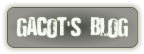



0 komentar:
Posting Komentar